T cell regulation of natural killer cells
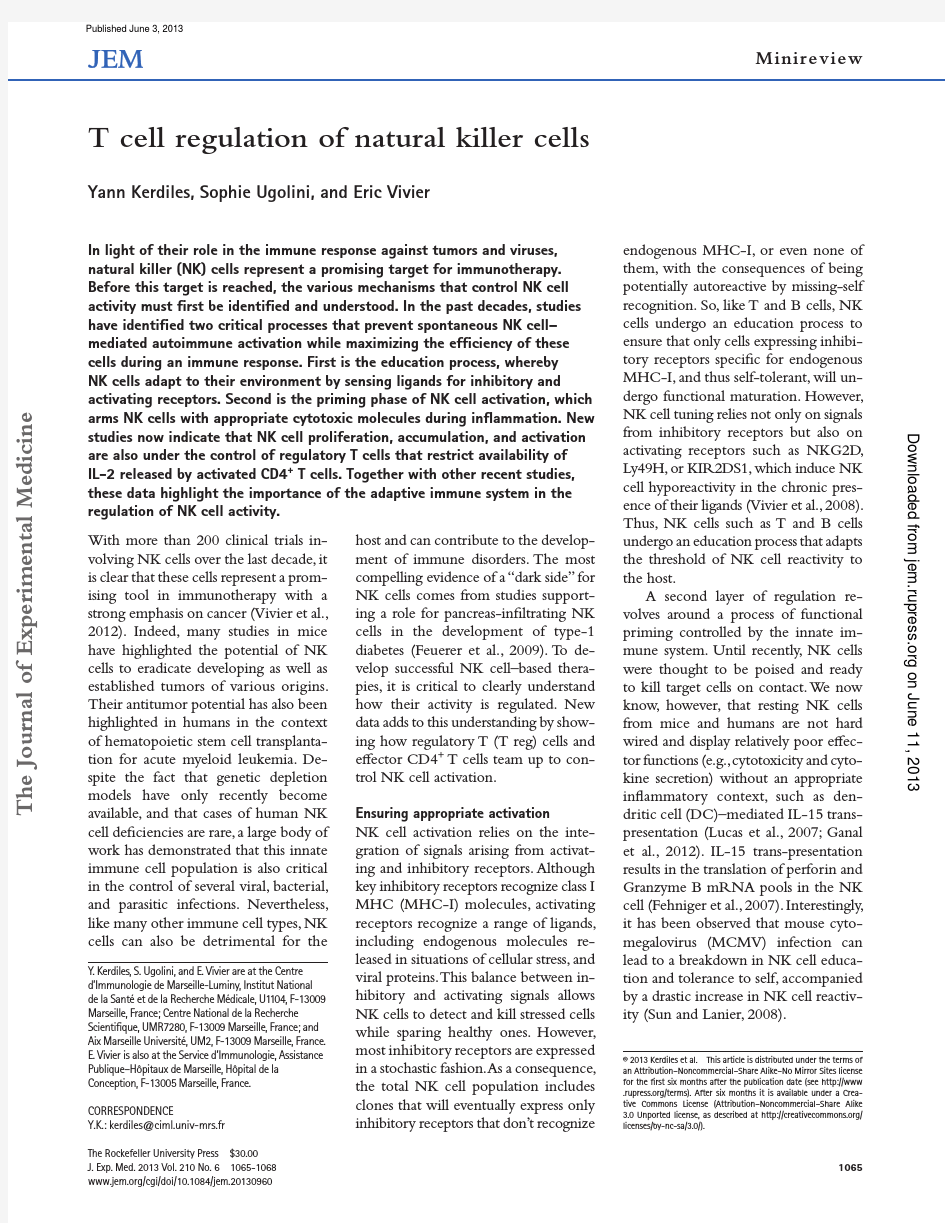
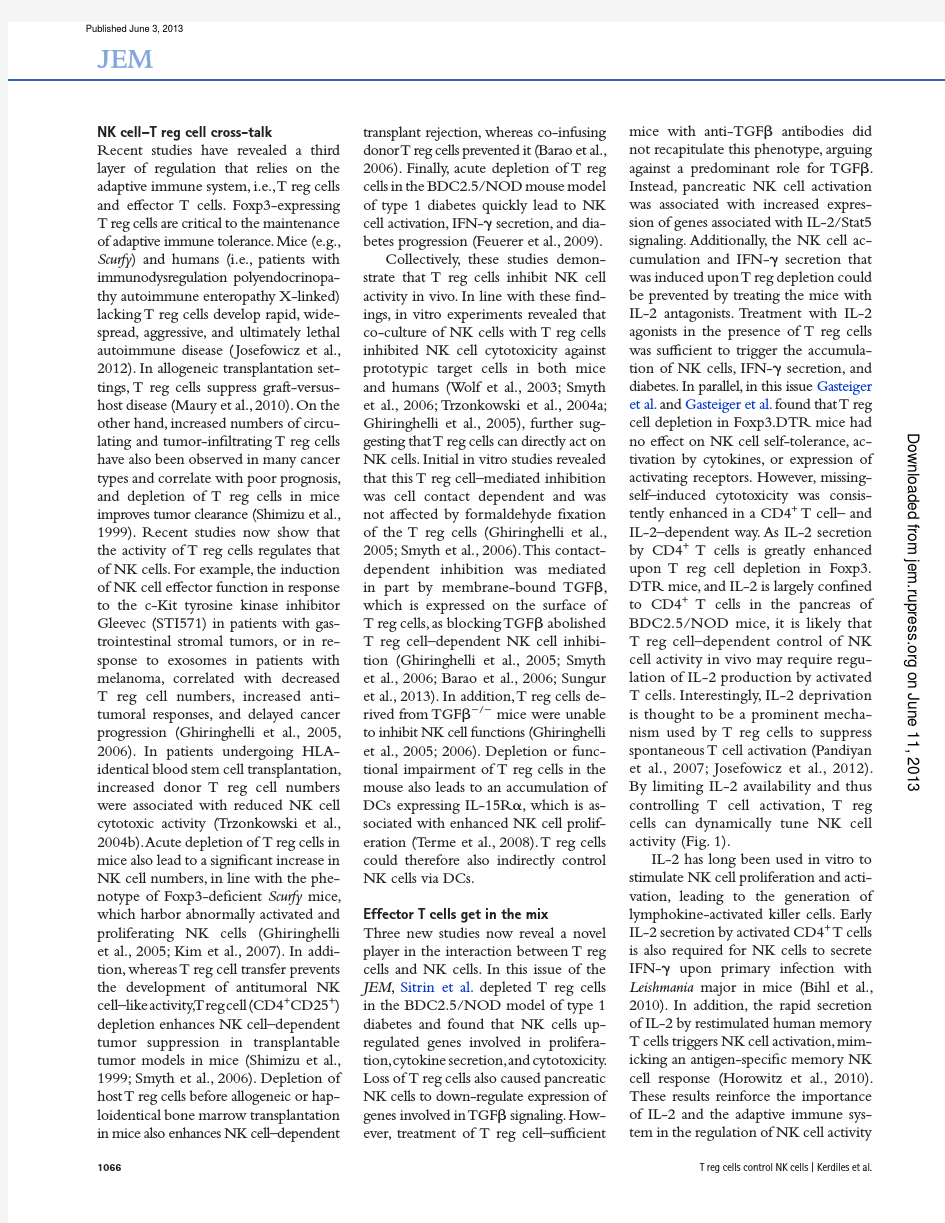
双网卡上网设置
. '. 双网卡上网设置 电脑上需要有两块网卡(其中一块可以是USB网卡)分别接到 交换机上: Internet(互联网)地址:192.168.1.8,子网掩码:255.255.255.0,网关:192.168.1.1 联通专网地址:11.105.17.2,子网掩码:255.255.255.0,网关:11.105.17.1 如果按正常的设置方法设置每块网卡的ip地址和网关,在运行栏中输入cmd启动调试命令窗口,在调试命令窗口输入route print查看时会看到: Network Destination Netmask Gateway Interface Metric 0.0.0.0 0.0.0.0 192.168.1.1 192.168.1.8 0.0.0.0 0.0.0.0 11.105.17.1.1 11.105.17.2 即指向0.0.0.0的有两个网关,这样就会出现路由冲突,两个网络都不能访问。如何实现同时访问两个网络?那要用到route命令,在在调试命令窗口输入: 第一步:route delete 0.0.0.0 这条命令是"删除所有0.0.0.0的路由"。 第二步:route add 0.0.0.0 mask 0.0.0.0 192.168.1.1 这条命令是"添加0.0.0.0网络路由"这个是主要的,意思就是你可以上外网。 第三步:route add -p 11.105.0.0 mask 255.255.255.0 11.105.17.1 这条命令是"添加11.105.0.0网络路由",注意mask为255.255.255.0,这样内部的多网段才可用。 这时就可以同时访问两个网络了。 注:route add -p 添加静态路由,即重启后,路由不会丢失。
双网卡同时上网及带宽叠加
双网卡同时上网及带宽叠加。 前言: 越来越多的用户拥有双网卡,可是默认情况下只能使用一张网卡上internet网,我们应该如何设置才能把多网卡利用起来,达到尽其物用其材!以下方法适合2张及2张以上网卡。当然这里的双网卡可包含任意的两张及两张网卡以上,如100MB以太网+宽带拔号网卡;双100MB以太网卡;100MB以太网卡+54MB无线网卡等任意组合。 实例一:网卡A上internet网,网卡B上内部网络。 两张自适应1000\100\10MB,网卡A+网卡B,网卡A接宽带路由器,网卡B接局域网设备(router\switch)。 网卡A地址:192.168.11.222 mask 255.255.255.0 gateway 192.168.11.1 网卡B地址:192.168.1.111 mask 255.255.255.0 gateway 192.168.1.1 接上网线后,进入系统,打开“开始”-“运行”输入CMD ,此时打开了命令行窗口。 输入以下命令:(注:每行输完按回车键,每次开机都需要手动输入;您也可以写bat文件每次开机自动运行) route add 192.168.1.0 mask 255.255.255.0 192.168.1.1 route delete 0.0.0.0 route add 0.0.0.0 mask 0.0.0.0 192.168.11.1 当然,如果您不想麻烦,您也可以让命令永久生效,在add前面加个“-p” 格式如下。 route -p add 192.168.1.0..... 实例二:网卡A+网卡B,网卡A接宽带modem,需要拔号上网,网卡B接局域网设备。 网卡A地址:动态拔号。 网卡B地址:192.168.1.111 mask 255.255.255.0 gateway 192.168.1.1 系统默认情况下将是以拔号为主网络,即当你拔号后,你是无法通过网卡B去访问局域网的。所以这里需要 输入一条命令即可实现: route add 192.168.1.0 mask 255.255.255.0 192.168.1.1 以上两实例均实现了既可上带宽又可访问局域网网络。 ------------------------------ 实例三:双网卡共享上网,让其它PC\notebook都能上网。 网卡A: 192.168.11.222 无线网卡B:空闲
双网卡汇聚详细图文教程(精)
双网卡汇聚详细图文教程 双网卡汇聚详细图文教程首先先看下我汇聚好的设备管理器图 集成的两块网卡都是INTEL 82574L的安装最新的网卡驱动会自动把INTEL分组的功能集成进去 因为服务器正在带机运行所以不能为大家做各个步骤的详细图 1、安装INTEL的网卡驱动(我安装的是14.4) 2、驱动完毕后在设备管理器里右键点INTEL的网卡,选属性 3、属性里选分组 4、选与其他适配器分区,选新组 5、组名随便添,例如:易游无盘分组,下一步 6、钩选你要搭建负载的网卡,下一步 7、选择组模式,模式选适应性负载平衡,如果你的交换机支持链路聚合,选静态链路聚合也可以(我的交换机支持所以我选择的是静态交换机型号H3C S5024P) 8、设置你的组,选择主、从卡 有些朋友汇聚好后问为什么汇聚好的是1G而不是2G 别急交换机那里还需要设置的不过首先你的交换机要支持聚合功能 下面来看看交换机 注:新建端口汇聚时,汇聚端口类型应设为一致,而且端口的工作速率不能设为自协商,且不同速率的端口不能配置为同一个汇聚组,聚合组中的所有端口必须为全双工(FULL)。开始我就犯了这个错误没有调整结果百试不成功 我的服务器在交换机上接口为6 and 23 在端口设置里设置如图
两个端口都设置好后转到端口汇聚功能页勾选你刚才设置的两个端口到汇聚组1 如图 H3C有4种汇聚算法: 1:SA(源MAC地址)2:DA(目的MAC地址)3:SA+DA4:SA+DA+IP 每中汇聚方法适应不同类型网络,需要根据实际情况做出选择。否则将会导致严重的网络问题。端口名:对应端口的名称普通组:设置该端口为非汇聚组汇聚组:设置该端口为汇聚组我这里使用的是第三种算法SA+DA 也就是源MAC地址+目的MAC地址 这样我们就完成了交换机的汇聚功能配置 在选择组类型时候会出现很多类型下面给大家列出各种类型的说明 高级网络服务(ANS) 组类型 适配器容错 适应性负载平衡 静态链接聚合 IEEE 802.3ad 动态链接聚合
双网卡不同网段上网的设置方法
双网卡上网的设置方法 一台电脑装有两个网卡,同时开启网卡分别连接不同网段的网络,我们希望当访问不同的网段时,能自动从相应的网卡发送接收数据,但是默认情况下会有路由冲突。 通过ipconfig /all命令能看到两个网卡的mac地址、ip地址、网关等信息 电脑里也存在着路由表,通过DOS下使用命令route print可以看到路由表里的相关信息
Interface List 接口列表:包括环回口、物理网口、虚拟网口的信息。 0x1 0x2 0x10004是接口索引号后面跟mac地址、网卡名称 Active Routes 活动路由通过自动学习到的路由信息。 Network Destination Netmask Gateway Interface Metric 目的网络子网掩码下一跳地址(网关)出口地址度量值(越小 优先级越 高)Default Gateway 默认网关 因此,当两个网卡同时启用且不在同一网段时,如果設置有网关,则路由表里会有两条度量值一样的默认路由,0.0.0.0 0.0.0.0 172.17.128.2 0.0.0.0 0.0.0.0 192.17.18.2 且只能存在一个默认网关,这样会造成路由冲突。 Persistent Routes 固定路由:route –p add 与add 命令共同使用时,指定路由被添加到注册表并在启动TCP/IP 协议的时候初始化IP 路由表。默认情况下,启动TCP/IP 协议时不会保存添加的路由。与print 命令一起使用时,则显示永久路由列表。所有其它的命令都忽略此参数。永久路由存储在注册表中的位置是 HKEY_LOCAL_MACHINE\SYSTEM\CurrentControlSet\Services\Tcpip\Parameters\Persi stentRoutes。 Route命令详解 route [-f] [-p] [Command [Destination] [mask Netmask] [Gateway] [metric Metric]] [if Interface]] route add目的网络号mask目的网络的子网掩码本地网关metric 20 if 网卡标识符 Route -f 清除所有不是主路由(网掩码为255.255.255.255 的路由)、环回网络路由(目标为127.0.0.0,网掩码为255.255.255.0的路由)或组播路由(目标为224.0.0.0,网掩码为240.0.0.0 的路由)的条目的路由表。 route add 添加路由metric参数缺省为1 route change 更改现存路由 route delete 删除路由 route print 显示全部路由 如果是print 或delete 命令,可以忽略Gateway 参数,并且可以使用通配符来表示目的网络和网关。
双网卡内外网设置(精)
关键是网关。用dos操作 mac查找方法:步骤 1 :点击左下角“开始”处—— > 运行步骤 2 :在对话框里输入 cmd ,进入 DOS 窗口状态步骤 3:输入 ipconfig /all 后回车,Physical Address显示的即为本机的 MAC 地址案例一:双网卡静态IP设置电脑在公司局域网内。使用用192.168.0.1这个网关时,电脑只能访问外部网,而用192.168.0.2这个网关时只能访问内部网。请问,有没有什么办法可以让我同时访问内、外部网而不用手工更改网关设置?答:你只要这样进行设置:把192.168.0.1作为内部网关,手工增加内部各网段的静态路由,例如:route add 192.168.1.0 mask 255.255.255.0 192.168.0.2 案例二:双网卡加路由器外网自动获取IP内网静态IP 买了个路由,将楼上的机子接入互联网,可是问题来了,双网卡内外网冲突,双网关冲突,XP连个提示都没有,好在我的2003一设置就有提示,搞清楚了,用案例二解决。前提你的路由器开启DHCP。主机接外网的网卡IP自动获取,接内网的网卡的IP10.11.2.*,子网码是255.255.255.0, 又如何实现,内外网同时可以上线浏览?答:你只要这样进行设置:把内网网卡的IP设置为10.11.2.*(根据你自己的内网分配ip),子网码255.0.0.0 (重要)网关不填(重要);把外网网卡的IP、dns设置为自动获取即可案例三:双网卡内外网IP自动获取主机接外网的网卡IP自动获取,接内网的网卡的ip也是自动获取请问,有没有什么办法可以让我同时访问内、外网?答:最简单的办法增加路由器,推荐欣全向多WAN口路由器进行解决,实现的最后效果为:所有pc只接一个网卡,连接到我们的路由器上,两条线路接到路由器上就可以了,至于您的访问该走哪条线路由路由器进行识别.路由器里的具体设置还要根据您两条线的访问权限的情况进行. 案例四:双网卡内外网IP自动获取如案例三一个网卡内外网同时上,需要修改下路由即可外网网关192.168.1.1,内网网关132.235.1.1。新建一个文本文档,敲入:route delete 0.0.0.0 route delete 10.0.0.0 route add 0.0.0.0 mask 0.0.0.0 192.168.88.254 route add 10.0.0.0 mask 255.0.0.0 10.167.53.1 保存为.bat文件。把这个文件设置为开机自动运行,就可以内网外网同时上了。案例五:双网卡外网自动获取IP内网静止IP 我现在在济南,总公司的ERP服务器在北京,一个网卡连在路由器的交换机上,另一个网卡连ADSL的外网,现在只能上外网,不能上ERP。该怎么解决呢答:外网网卡自动获取IP,另一个网关不填案例六:双网卡内外网静止IP 机器有
双网卡同时上网
双网卡同时上网;双网卡共享上网;网络带宽叠加。 前言: 越来越多的用户拥有双网卡,可是默认情况下只能使用一张网卡上internet网,我们应该如何设置才能把多网卡利用起来,达到尽其物用其材!以下方法适合2张及2张以上网卡。当然这里的双网卡可包含任意的两张及两张网卡以上,如100MB以太网+宽带拔号网卡;双100MB以太网卡;100MB以太网卡+54MB无线网卡等任意组合。 实例一:网卡A上internet网,网卡B上内部网络。 两张自适应1000\100\10MB,网卡A+网卡B,网卡A接宽带路由器,网卡B接局域网设备(router\switch)。 网卡A地址:192.168.11.222 mask 255.255.255.0 gateway 192.168.11.1 网卡B地址:192.168.1.111 mask 255.255.255.0 gateway 192.168.1.1 接上网线后,进入系统,打开“开始”-“运行”输入CMD ,此时打开了命令行窗口。 输入以下命令:(注:每行输完按回车键,每次开机都需要手动输入;您也可以写bat文件每次开机自动运行) route add 192.168.1.0 mask 255.255.255.0 192.168.1.1 route delete 0.0.0.0 route add 0.0.0.0 mask 0.0.0.0 192.168.11.1 当然,如果您不想麻烦,您也可以让命令永久生效,在add前面加个“-p” 格式如下。route -p add 192.168.1.0..... 实例二:网卡A+网卡B,网卡A接宽带modem,需要拔号上网,网卡B接局域网设备。网卡A地址:动态拔号。 网卡B地址:192.168.1.111 mask 255.255.255.0 gateway 192.168.1.1 系统默认情况下将是以拔号为主网络,即当你拔号后,你是无法通过网卡B去访问局域网的。所以这里需要 输入一条命令即可实现: route add 192.168.1.0 mask 255.255.255.0 192.168.1.1 以上两实例均实现了既可上带宽又可访问局域网网络。 ------------------------------ 实例三:双网卡共享上网,让其它PC\notebook都能上网。 网卡A:192.168.11.222 无线网卡B:空闲 目的是让朋友的notebook能通过我的电脑上internet网。 1、共享网卡A,将外网卡设置为"允许网络用户通过我的连接上internet网".在你的外网卡的属性--高级那里.打勾.此时你的内网卡将会被重置为192.168.0.1 255.255.255.0 您如果不想这个IP为内网,可以手动改变.这样所有的PC接到你的内网卡的网络上就可以共享你的外网网络。
使用双网卡进行两个网络上网(三段案例方式)
同时使用双网卡进行两个网络上网 如果你电脑同时装了双网卡(包括无线网卡),且分别属于不直接相连的网段,此时如果在两个属性里都设了网关,Windows只认其中一个导致两个网段不能同时上。 所以只能在其中一个网卡的属性中设网关(如两个内网段随便取一个,一个外网一个内网的设外网的方便),另一个网关先留空,然后运行cmd,运行“route -p add 内网网段mask 子网掩码内网网关(刚留空的)”,如果内网网段有多段的则多打几次这个命令就可以了。这个命令目的在于将原内网地址永久性地默认通过内网网关,适用于学校企业等同时存在多个不同网段服务器且接入也不同的。 特别要注意的是网段与子网掩码的对应关系不能输错! example: route -p add 192.168.0.0 mask 255.255.0.0 192.168.180.254 metric 1 route -p add 10.0.0.0 mask 255.0.0.0 192.168.180.254 metric 1 实践中发现该命令非常有用,可以指定任何特定的IP或段指向某网关。 metric Metric 为路由指定所需跃点数的整数值(范围是1 ~ 9999),它用来在路由表里的多个路由中选择与转发包中的目标地址最为匹配的路由。所选的路由具有最少的跃点数。跃点数能够反映跃点的数量、路径的速度、路径可靠性、路径吞吐量以及管理属性。 Metric用于指出路由的成本。通常情况下代表到达目标地址所需要经过的跃点数量,一个跃点代表经过一个路由器。 类似的方法如下: 主要原因是:2个网卡的优先级一致,导致上内网的时候,到不了外网,而上外网的时候,就进不了内网,因为计算机无法识别同样的默认网关。在设置ip的时候系统就会提示2个网卡一起使用,会使计算机网络不能正常使用。 解决办法就是设置不同的默认网关级别。 外网设置:打开tcp/ip协议,高级,编辑默认网关的跃点数为10,默认为自动,值为20,用route print查到的;设置自动跃点数为10。 这样的设置是把外网的优先级提高。内网优先级就比较底了。 用route print 命令来查看:未设置以前的值是有两个默认网关0.0.0.0, network destination netmask gateway interface metric 0.0.0.0 0.0.0.0 192.168.198.66 192.168.198.101 20 0.0.0.0 0.0.0.0 10.172.2.2 10.172.2.222 20 因为两个默认网关的metric 值都是20。 修改后的值是: network destination netmask gateway interface metric 0.0.0.0 0.0.0.0 192.168.198.66 192.168.198.101 10 0.0.0.0 0.0.0.0 10.172.2.2 10.172.2.222 20
双网卡同时上网实现方法
双网卡同时上网双网卡共享上网网络带宽叠加实现方法 点评:越来越多的用户拥有双网卡,可是默认情况下只能使用一张网卡上internet网,我们应该如何设置才能把多网卡利用起来,达到尽其物用其材双网卡同时上网;双网卡共享上网;网络带宽叠加。 前言: 越来越多的用户拥有双网卡,可是默认情况下只能使用一张网卡上internet网,我们应该如何设置才能把多网卡利用起来,达到尽其物用其材!以下方法适合2张及2张以上网卡。当然这里的双网卡可包含任意的两张及两张网卡以上,如100MB以太网+宽带拔号网卡;双100MB以太网卡;100MB以太网卡+54MB 无线网卡等任意组合。 实例一:网卡A上internet网,网卡B上内部网络。 两张自适应1000\100\10MB,网卡A+网卡B,网卡A接宽带路由器,网卡B 接局域网设备(router\switch)。 网卡A地址:192.168.11.222 mask 255.255.255.0 gateway 192.168.11.1 网卡B地址:192.168.1.111 mask 255.255.255.0 gateway 192.168.1.1 接上网线后,进入系统,打开“开始”-“运行”输入CMD ,此时打开了命令行窗口。
输入以下命令:(注:每行输完按回车键,每次开机都需要手动输入;您也可以写bat文件每次开机自动运行) route add 192.168.1.0 mask 255.255.255.0 192.168.1.1 route delete 0.0.0.0 route add 0.0.0.0 mask 0.0.0.0 192.168.11.1 当然,如果您不想麻烦,您也可以让命令永久生效,在add前面加个“-p” 格式如下。 route -p add 192.168.1.0..... 更简单的设置:网卡A上外网,所以要设置好IP,子网,网关,NDS。网卡B也要设置,但是网关置空,切记是空。 实例二:网卡A+网卡B,网卡A接宽带modem,需要拔号上网,网卡B接局域网设备。 网卡A地址:动态拔号。 网卡B地址:192.168.1.111 mask 255.255.255.0 gateway 192.168.1.1 系统默认情况下将是以拔号为主网络,即当你拔号后,你是无法通过网卡B去访问局域网的。所以这里需要 输入一条命令即可实现: route add 192.168.1.0 mask 255.255.255.0 192.168.1.1 以上两实例均实现了既可上带宽又可访问局域网网络。
双网卡共享上网详细设置图解教程
双网卡共享上网详细设置图解教程 实现电脑共享上网的方法很多, 现在大家数通过路由上网,当然方便啦,不过现在购买一台路由器的价格100元左右, 例如:D-Link DI-504四口路由器价格为95元,TP-Link TL-R402+四口路由器价格为88元。如果大家没有购买路由器,可以使用双网卡共享上网。 下边我给大家做一个双网卡共享上网的教程: 我们把暂时把连接internet的电脑称为主机,,通过主机连接共享上网的电脑成为客户机,下面我们开始配置主机网络: 开始---程序---控制版面---网络连接: 在这里我们将连接internet的本地连接设置为外网,连接客户机的本地连接设置为内网: 那么如何分别哪个是外网哪个是内网呢? 分别右键本地连接、本地连接2---属性—高级,会有如下显示:
这下大家可以清楚的看到两者的分别,将高级选项内有Internet连接共享这一项的设置成外网,反之没有的则设成内网。
接下来配置IP地址和DSN。在内网的属性中,选择Internet 协议(Tcp/Ip)的属性,在IP地址栏中输入"192.168.0.1",子网掩码为"255.255.255.0",然后点击"确定"。(DNS)(DNS根据自己情况进行设置)再配置客户机。 客户机的网卡不需要另外安装服务。我们只需要打开此机的网卡属性,选择Internet 协议(Tcp/Ip)的属性,在IP地址栏中输入"192.168.0.2",子网掩码为"255.255.255.0",网关为:192.168.0.1(即主机的IP地址)在DSN中的设置应和主机外网的DSN设置相同。
红帽子、centOS双线双网卡双IP双网关设置方法
机房上架了一台测试机,系统是ubuntu9.04 X64的系统,母机IBM X336机器。用户需求是双线,故采用一个网卡配置电信地址,另一个网卡配置联通地址,安装好系统后配置好IP 发现联通地址和电信地址只能有一个可以ping通,若电信地址配置网关,联通地址不配网关,则只能ping通电信地址,反之只能ping通联通地址,若同时配置联通和电信地址则两个都不通。 因为不是咱们公司的网络,对于上层实现方式也不清楚,只知道联通和电信引至不同的VLAN,而且电信联通不不能透传,但他们有其他机器有同样的介入方式的机器却可以正常出外网,这样就排除网络的问题了,而且此台机器原来是2003系统的时候也可以正常访问网络,也排除了机器网卡的问题了。那么就只有是这个操作系统有问题了。经过求助google 等大师,终于搞定。下面是具体操作流程: ubuntu双网卡双IP.不同网关.不同子网.如何同时ping通两块网卡的解决方法, 服务器环境如下:、 系统:ubuntu9.04 X64 server 电信IP(TEL):114.80.0.4 netmask 255.255.255.128 gateway 114.80.0.3 联通IP(CNC):112.65.0.2 netmask 255.255.255.0 gateway 112.65.0.1 1.配置网卡信息 # vi /etc/network/interfaces auto lo iface lo inet loopback # The primary network interface auto eth0 iface eth0 inet static address 114.80.0.4 netmask 255.255.255.128 gateway 114.80.0.3 # dns-* options are implemented by the resolvconf package, if installed dns-nameservers 202.96.209.133 auto eth1 iface eth1 inet static address 112.65.0.2 netmask 255.255.255.0 保存配置信息并重新启动网卡 # /etc/init.d/networking restart 2.增加2个路由表分别是电信:tel 联通:cnc # vi /etc/iproute2/rt_tables 252 tel 251 cnc 保存并推出 3.增加路由规则 # ip route flush table tel # ip route add default via 114.80.0.3 dev eth0 src 114.80.0.4 table tel # ip ruleadd from 114.80.0.4 table tel 此处是设置电信的网关,并可实现让电信的资源访问只从eth0网卡出去 # ip route flush table cnc
电脑连接双网卡连接双网段
电脑连接双网卡内外网同时使用的方法(转载) 不少公司的网管试图解决双网卡问题,下面我就给大家详细的讲解一下双网卡同时使用的方法,这样即可保障内网的安全,又能解决电脑访问外网的问题,一举两得。希望大家喜欢。 首先你的机器需要有两块网卡,分别接到两台交换机上, internet地址:192.168.1.8,子网掩码:255.255.255.0,网关:192.168.1.1 内部网地址:172.23.1.8,子网掩码:255.255.255.0,网关:172.23.1.1 如果按正常的设置方法设置每块网卡的ip地址和网关,再cmd 下使用route print查看时会看到 Network Destination Netmask Gateway Interface Metric 0.0.0.0 0.0.0.0 192.168.1.1 192.168.1.8 0.0.0.0 0.0.0.0 172.23.1.1 172.23.1.8 即指向0.0.0.0的有两个网关,这样就会出现路由冲突,两个网络都不能访问。 如何实现同时访问两个网络?那要用到route命令
第一步:route delete 0.0.0.0 "删除所有0.0.0.0的路由" 第二步:route add 0.0.0.0 mask 0.0.0.0 192.168.1.1 "添加 0.0.0.0网络路由"这个是主要的,意思就是你可以上外网. 第三步:route add 172.23.0.0 mask 255.0.0.0 172.23.1.1 "添加172.23.0.0网络路由",注意mask为255.0.0.0 ,而不是 255.255.255.0 ,这样内部的多网段才可用。 这时就可以同时访问两个网络了,但碰到一个问题,使用上述命令添加的路由在系统重新启动后会自动丢失,怎样保存现有的路由表呢? route add -p 添加静态路由,即重启后,路由不会丢失。注意使用前要在tcp/ip设置里去掉接在企业内部网的网卡的网关 一些单位将内网和外网分开了。痛苦啊,偶单位就是如此。boss 当然是基于安全性考虑了,可是没有笔记本的怎么办?又要办公,有得上网。没办法,发扬DIY精神偷偷装一块网卡,让聊天与工作同在。让你的主机内外兼顾。这是我在网上找到的,谢谢作者了。方法如下: 1.设置其中接internet的网卡的网关为10.0.0.1,启用后就是默认网
如何设置双网卡使其可以自由上网
分类:技术字号订阅 很多朋友买了双网卡,想组建个网络,一个连接外网,一个用于内网地互联,可是装了以后却发现,不可以同时共享上网,只有单根地内网或外网可以上,这其实是设置地问题,下面我们简单说说怎样设置网卡,首先从买网卡说起吧.文档收集自网络,仅用于个人学习 选择网卡 首先,我们应该确定选用什么网卡.一般来说,建议大家选用两块不同型号地网卡.这是因为同型号地网卡在出厂设置时其占用资源,如中断和资源地址,都是相同地,装在同一台机器上很容易出现设备冲突.这里,我们选用“”地两块不同型号网卡:(“”主芯片,双速自适应以太网卡)和(“”主芯片,以太网卡).这是目前市场上应用较为广泛地两款网卡,具有一定地代表性.文档收集自网络,仅用于个人学习 选定网卡之后,下一步就是如何安装了.这里,我们以上地安装为例来做介绍,其他操作系统上地安装和配置大同小异.文档收集自网络,仅用于个人学习 把两块网卡插入插槽并固定好后,启动,系统将提示找到新硬件,进入硬件安装向导,系统自动开始复制文件并完成网卡地安装.按照同样地方法,很快可以完成另一块网卡地安装.这时,我们可以看到,在我地电脑→控制面板→系统→硬件→设备管理器地“网卡”项目中,已经有了这两块网卡地标识(和),并且属性都正常.这就表明,这两块网卡已成功安装,下面地任务就是分别对它们进行设置了.文档收集自网络,仅用于个人学习 双网卡地设置 打开我地电脑→控制面板→网络和拨号连接(或直接在桌面上打开网上邻居属性),可以看到其中多了两个本地连接图标,系统将其识别为“本地连接”和“本地连接”.文档收集自网络,仅用于个人学习 首先,对本地连接进行设置:打开“本地连接”地属性,可以看到,此连接所用地网卡(),以及连接所使用地网络组件(客户,服务,协议等).一般来说,以下组件是必不可少地:网络客户端(客户),网络地文件和打印机共享(服务),协议().如果以上组件缺少或还需要其他地网络组件,可以直接选“安装”来添加.文档收集自网络,仅用于个人学习 选择协议(),点属性,进入协议地属性设置窗口.关于协议地属性设置,有一点需要说明地就是不同地协议应有不同地设置.比如,用于共享地外部接入网关(即此网卡所接地网线是外部接入)地设置为:文档收集自网络,仅用于个人学习 地址:,,,,子网掩码:,,,,默认网关:,,,,(域名服务器):,,,文档收集自网络,仅用于个人学习 注意,此处地地址、子网掩码、网关和服务器等设置,由当地(一般来说是当地地电信局)提供,具体情况应向他们咨询.这里地设置仅做参考. 文档收集自网络,仅用于个人学习 然后是“本地连接“地设置.此连接用地网卡是内网卡,也就是说这个连接是同内部局域网相连地.其属性设置如下:文档收集自网络,仅用于个人学习 地址:,,,,子网掩码:,,,,网关为空,服务器为:,,,文档收集自网络,仅用于个人学习 好了,说了这么多,关于一机双网卡地安装和设置总算是讲完了.当然,对于一些具体应用,其完全设置当然不是这么简单,比如共享上网吧,设置双网卡后,还需要使用代理服务器软件或和系统所带地网络附件“连接共享”,这些也都是需要设置地.文档收集自网络,仅用于个人学习 如果是两台机器通过双网卡互相上网,那么就比较简单了.下面是具体方法: .设置双网卡电脑.我们将一块网卡叫做主网卡,另一块叫做副网卡.将外网线入口连接到主网卡上,因为我们用地是专线,所以在协议属性里面,我们选“自动获得地址,自动获得服务
台式机双网卡如何设置
台式机双网卡如何设置 台式机双网卡设置方法一: 一、计算机中连接网通的网卡,ip设置为192:168.1.111,网关设置为192.168.1.1;连接铁通的网卡,ip设置为192:168.0.111,网关设置为192.168.0.1。 二、通过"route print"命令查询当前计算机的默认网关(显示在default gateway后面的就是默认网关地址)。 如果显示为192.168.1.1则说明默认以网通线路为出口,如果是192.168.0.1则说明默认以铁通线路为出口。 三、这里假设默认网关是铁通出口.网通ip段为61.156.0.0,那么我们需要手工添加网通线路的地址段路由信息。 进入到命令行模式输人route add -p 61.156.0.0 mask255.255.0.0 192.168.1.1,这句指令将规定凡是传输到61.156.0.0这个地址段的数据都发送到192.168.1.1这个网通出口网卡。 第四步:依次添加所有网通地址段到本机路由表,设置完毕后我们访问网通线路和铁通线路的速度都将有所保障。 台式机双网卡设置方法二: 1. 在能上网的台式机的那个网络设备右击,选择共享。 2. 路由器用网线连载能上网的电脑的另一个网卡上。路由器接电开机。
3. 在能上网的电脑上接路由器的网卡打开属性,输入地址192.168.11.2,掩码255.255.255.0,网关192.168.11.1 4. 进入路由器后台,在wan口设置里面,设置静态ip。地址192.168.11.3,掩码25 5.255.255.0,网关192.168.11.1 台式机双网卡设置方法三: 1.点击右下角,打开网络和共享中心——更改适配器,双击打开本地连接 2,点击属性,选择tcp/ipv4,再点击属性,更改接口跳跃数为20 最后,双网卡并网同时上网 相关阅读: 网卡功能详解 网卡上面装有处理器和存储器(包括ram和rom)。网卡和局域网之间的通信是通过电缆或双绞线以串行传输方式进行的。而网卡和计算机之间的通信则是通过计算机主板上的i/o总线以并行传输方式进行。因此,网卡的一个重要功能就是要进行串行/并行转换。由于网络上的数据率和计算机总线上的数据率并不相同,因此在网卡中必须装有对数据进行缓存的存储芯片。 在安装网卡时必须将管理网卡的设备驱动程序安装在计算机的操作系统中。这个驱动程序以后就会告诉网卡,应当从存储器的什么位置上将局域网传送过来的数据块存储下来。网卡还要能够实现以太网协议。 网卡并不是独立的自治单元,因为网卡本身不带电源而是必须使用所插入的计算机的电源,并受该计算机的控制。因此网卡
在windows下采用双网卡同时上网的配置方法
多维通信系统 双网卡同时上网配置 1、windows是有路由表的,只不过大家平时上网的时候大多数是用一块网卡,很少用的路 由这外概念。 2、打开DOS命令窗口,输入route print就可以看见windows路由表了,如果只有一个网卡 的话,那windows只有一个默认路由了;如果是两块网卡,那就有两条默认路由,虽然两条默认路由的有着不同的Metric,然而windows还没聪明到能够首辨认哪条路由到外网,哪条路由到内网。它所能做的就是找一条路由作为全部数据包的出口,至于选择的对错与否,那它就不再过问了。(针对这个问题我们需要进行配置) 3、这样就需要人为控制windows的路由表,来告诉它,哪一个路由是应该是eth0,哪一个 是eth1。假如eth0的IP是10.99.40.3 255.255.255.0 网关是10.99.40.1。eth1的IP是172.18.15.5 255.255.255.0 网关是172.18.15.1 4、在DOS命令窗口中输入以下命令: 1)配置eth0:route -p add 10.99.40.0 255.255.255.0 10.99.40.1 2)配置eth1:route -p add 172.18.15.0 255.255.0.0 172.18.15.1 注:加上-p参数的意思是永久的保存,如果没有这个参数,电脑重启后这两条路由就不存在了。由于我们是长期使用,所以一定要加上。 以上配置信息,我们不能直接使用,根据我们的具体情况,应该配置及操作如下: 1、输入route print,查看是否有两条默认路由,是则进行下一步。 2、route delete 0.0.0.0 //删除所有0.0.0.0的路由 3、route add 0.0.0.0 mask 0.0.0.0 10.99.40.1 //添加0.0.0.0网络路由 4、route add 172.18.0.0 mask 255.255.0.0 172.18.15.1 //添加172.18.0.0网络路由 5、这样就可以同时访问两个网络了,但碰到一个问题,使用上述命令添加的路由在系统重 新启动后会自动丢失,怎样保存现有的路由表呢?在XP系统下可使用route add -p添加静态路由,即重启后,路由不会丢失。 注:使用前要在tcp/ip 设置里去掉接在企业内部网的网卡的网关,即默认网关一项不配置。
服务器双网卡设置
服务器双网卡设置 发布时间:2001年7月5日09:47 阅读: 9367次 你是否采用DDN上网?如果是这样,在用DDN连接Internet之前,须首先在NT服务器上安装双网卡。两块网卡分别位于不同的TCP/IP网络区段,其中一块通过路由器与Internet 连接,具有“真实”IP地址;另外一块与内部网段连接,为内部“虚拟”IP地址…… 你是否有一些不愿让所有员工都能访问的机密资料?怎样在保证资源的共享性的同时又具有较高的安全性?一个作法是:在本单位内部局域网基础上再建独立存在的核心网。涉密信息集中在核心网上。只有领导和涉密较多的处室才能上核心网,核心网与单位局域网完全物理分开,两网之间由一台有双网卡的微机进行数据有条件交换。对外统一由局域网网管中心负责连接。这样的网络结构可有效地防止核心网被非法入侵造成泄密…… 服务器一般都配置有两个或两个以上的网卡。多网卡的作用对于服务器来说,不仅仅是可以把服务器做成路由器(如以上两例),还有网络冗余功能,这时通常只有一块网卡工作。当工作网卡出现故障时,备用网卡接替工作,保证网络不会中断。 很多读者来信问我双网卡怎样设置?双网卡有些什么用?这里,我将集中对这些问题做一个回答,涉及的问题有: 怎样在WINDOW下安装双网卡 怎样在linux下安装双网卡 双网卡的应用 虽然这里讲的只是一些例子,不过举一反三,相信对遇到双网卡相关问题的朋友会有一点帮助。 双网卡的应用 一、ADSL共享上网 用ADSL共享上网时,服务器上需要安装双网卡 第1步:先将连接外网的网卡安装好 连接外网的网卡配地址192.168.55.2,子网掩码255.255.255.0网关为不配,DNS不配 第2步:安装ENTERNET300虚拟拨好软件,确定网络通畅。 第3步:安装内部网络网卡 内部网络网卡配地址192.168.0.1子网掩码255.255.255.0网关为不配DNS不配
windows2003服务器双线双IP双网卡设置方法
windows2003服务器双线双IP双网卡设置方法 (2012-07-25 14:49:08) 分类:网络技术 标签: it 双线双ip很好,网通用户访问网通线路,电信用户访问电信线路。但很多人会选用导入静态路由表,这个办法看似完美,其实问题很多。 1、电信用户如果被解析到网通的ip上,服务器根据路由表会返回电信线路,但用户请求的是网通ip,所以用户什么也得不到,就好像你从一楼买了东西,商场却在二楼给你出货了,而且不告诉你要去二楼拿。 2、就算被正确解析了,但是如果是教育网用户,服务器会因为路由表里没有ip记录而不会返回任何东西。 3、ip不断的都在变化,也有新增的,要不停的维护路由表实在太累。 以上三条中的任意一条的存在,我想你都不会考虑用静态路由表了。 ok,以下进正题: windows 2003 默认的双网卡配置却有问题,经常无故的会有一张网卡断掉连接,频率、时间都不确定。导致这个原因的,就是windows 自带的“死网关监测”功能,首先我们要在注册表关闭它。 也就是禁用死网关监测 打开注册表 HKEY_LOCAL_MACHINE\SYSTEM\CurrentControlSet\Services:\Tcpip\Parameter s 右侧,新建DOWRD项:EnableDeadGWDetect ,值设为 0 设好后需要重启服务器,否则这个值不会生效。 此时问题解决一半,网关已经不会来回跳了,但是,这个时候会有一张网卡无法连通。 因为windows只允许一个默认网关,为了解决这个问题,请跟着羽山继续操作。
右下角托盘里有两个网卡连接图标,一个电信,一个网通,单击其中一个,打开网卡属性界面 如图打开 tcp/ip 协议的属性页面 继续,点“高级(V)...”按钮。
双网卡绑定(数据库做RAC,4网卡两两绑定)
网卡绑定DB1(192.168.3.11) 1.关闭NetworkManager服务 #serviceNetworkManager stop #chkconfigNetworkManager off 2.添加bond0、bond1配置文件 #cd /etc/sysconfig/network-scripts/ #vi ifcfg-bond0 DEVICE=bond0 TYPE=Ethernet ONBOOT=yes BOOTPROTO=none IPADDR=192.168.3.11 NETMASK=255.255.255.0 GATEWAY=192.168.3.1 #vi ifcfg-bond1 DEVICE=bond1 TYPE=Ethernet ONBOOT=yes BOOTPROTO=none IPADDR=1.1.1.1 NETMASK=255.0.0.0 3.编辑ifcfg-eth0,ifcfg-eth1,ifcfg-eth2,ifcfg-eth3 #cd /etc/sysconfig/network-scripts/ #vi ifcfg-eth0 DEVICE=eth0 TYPE=Ethernet ONBOOT=yes BOOTPROTO=none MASTER=bond0 SLAVE=yes #vi ifcfg-eth1 DEVICE=eth1 TYPE=Ethernet ONBOOT=yes BOOTPROTO=none
MASTER=bond0 SLAVE=yes #vi ifcfg-eth2 DEVICE=eth2 TYPE=Ethernet ONBOOT=yes BOOTPROTO=none MASTER=bond1 SLAVE=yes #vi ifcfg-eth3 DEVICE=eth3 TYPE=Ethernet ONBOOT=yes BOOTPROTO=none MASTER=bond1 SLAVE=yes 4.创建/etc/modprobe.conf文件 #vi/etc/modprobe. conf 添加 alias bond0 bonding options bond0 miimon=100 mode=1 alias bond1 bonding options bond1miimon=100 mode=1 5.重启网卡 #service network restart DB2(192.168.3.12) 1.关闭NetworkManager服务 #serviceNetworkManager stop #chkconfigNetworkManager off 2.添加bond0、bond1配置文件 #cd /etc/sysconfig/network-scripts/ #vi ifcfg-bond0 DEVICE=bond0 TYPE=Ethernet
